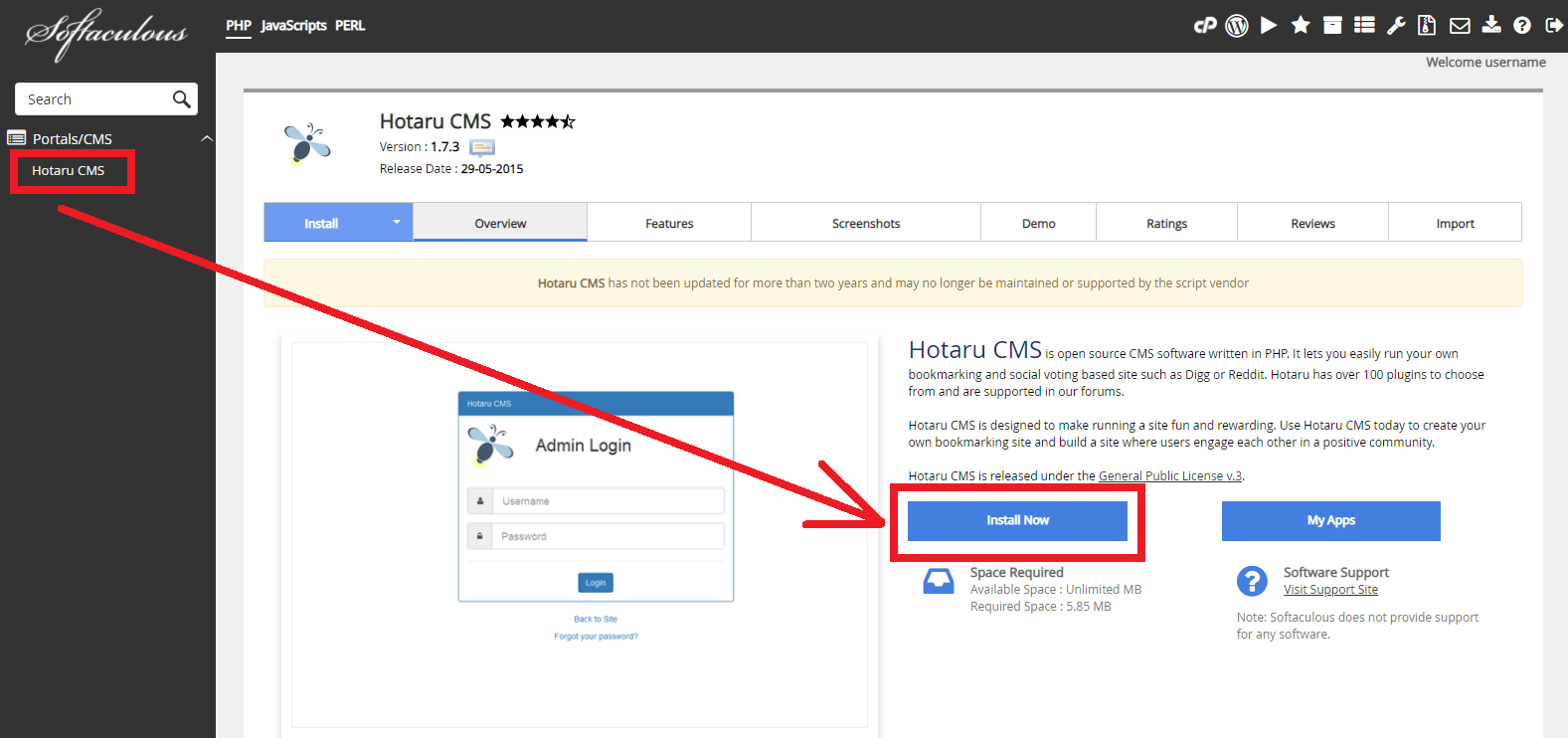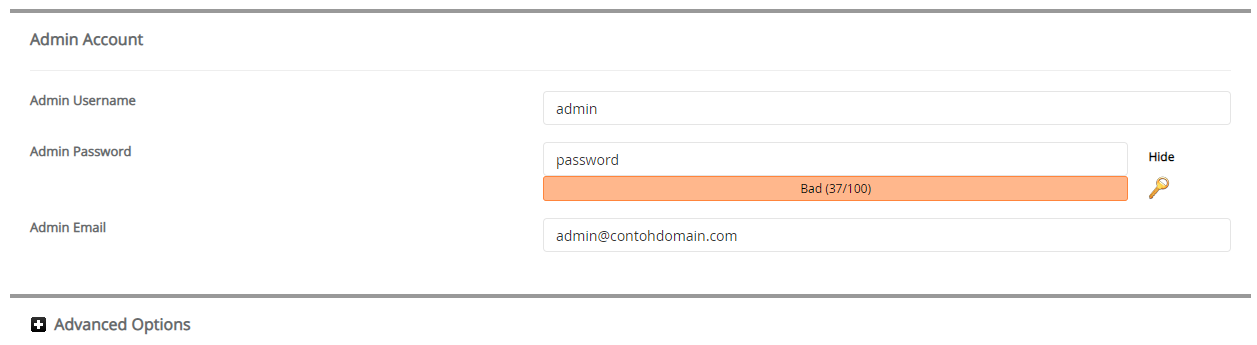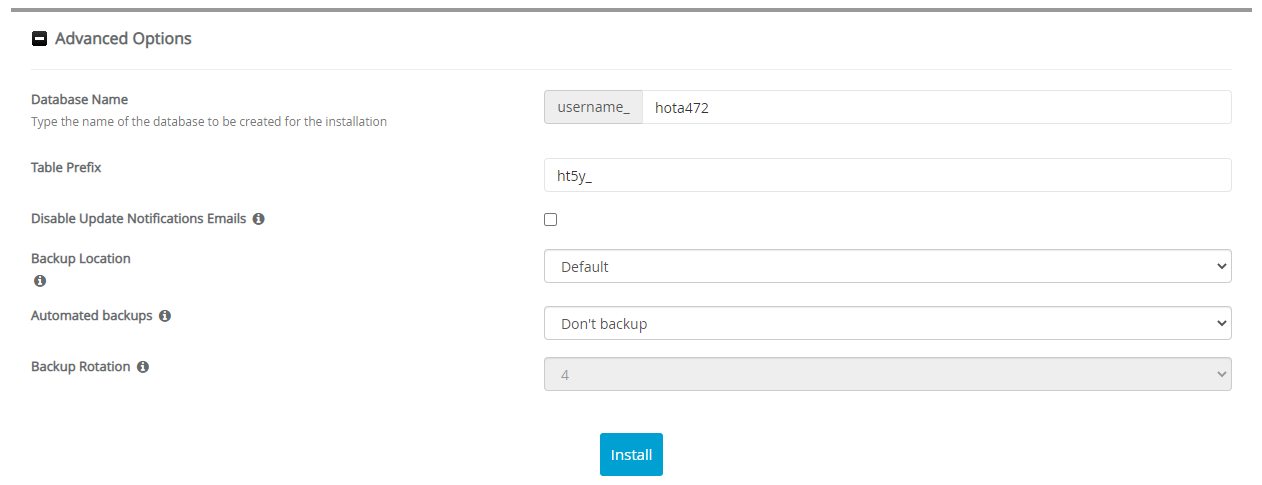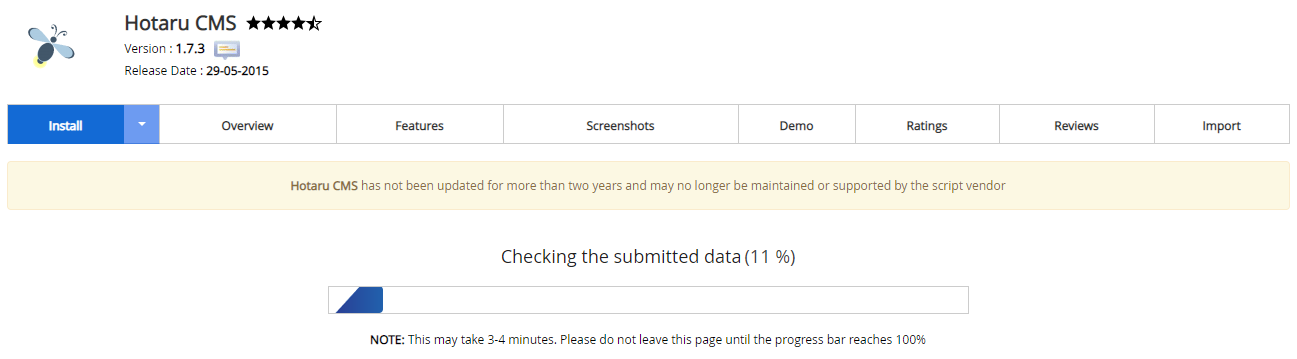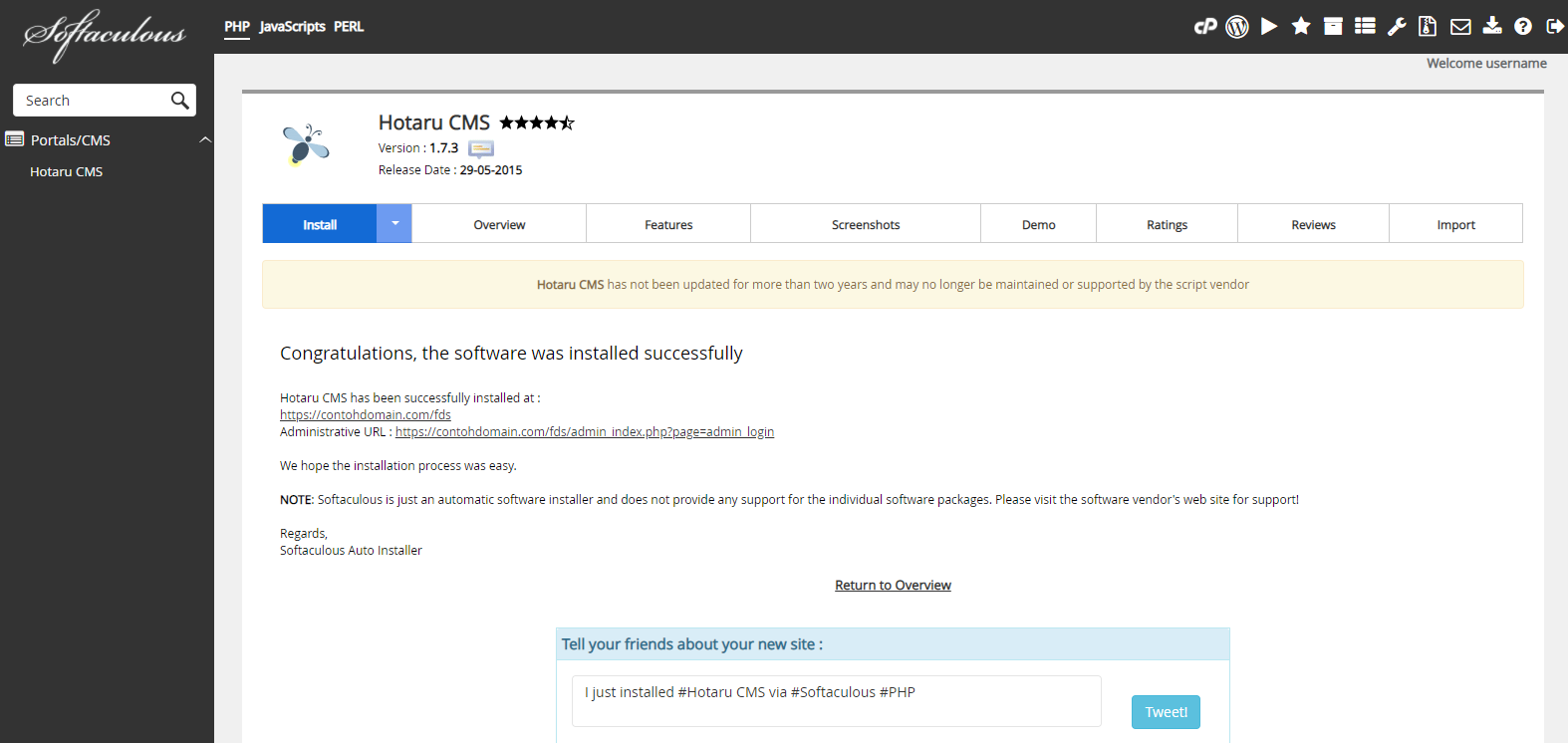Cara Install Hotaru CMS melalui Softaculous Apps Installer
Heri 26 Desember 2015
Satu lagi CMS yang hampir setara dengan wordpress, yaitu Hotaru CMS. Sebenarnya apa itu Hotaru CMS? Bagaimana cara install Hotaru CMS melalui Softaculous Apps Installer?
Pengertian Hotaru CMS
Hotaru CMS adalah Content Management System open source yang ditulis dengan menggunakan bahasa pemrograman PHP. CMS ini memungkinkan anda dengan mudah menjalankan bookmark anda sendiri dan sosial situs berdasarkan voting seperti Digg atau Reddit. Hotaru memiliki lebih dari 100 plugin untuk memilih dan didukung dalam forum Hotaru.
Fitur Hotaru CMS
Berikut ini adalah beberapa fitur Hotaru CMS yang dapat anda nikmati.
- User registration.
- Bookmarking.
- Voting on Content.
- Private Messaging.
- User Profiles.
- RSS Feeds.
- SEO built in.
- Sitemap Templates.
- Comment System.
- Site Admin Dashboard.
Cara Install Hotaru CMS
Berikut ini adalah langkah-langkah cara install Hotaru CMS melalui Softaculous Apps Installer.
-
Silahkan login ke cPanel anda.
![Login cPanel]()
-
Cari dan pilih menu Softaculous Apps Installer pada bagian SOFTWARE.
![Menu Softaculous Apps Installer]()
-
Pilih Portal/CMS > Hotaru CMS Lalu klik tombol Install Now
![Hotaru CMS]()
-
Kemudian akan muncul halaman untuk mengatur instalasi CMS anda. Ada beberapa bagian untuk mengatur instalasinya yaitu Software Setup, Admin Account, dan Advanced Options. Silahkan isi bagian-bagian instalasi sebagai berikut.
» Software Setup
![Software Setup Hotaru CMS]()
Choose Installation URL: Pilih protokol yang diinginkan pada kolom Choose Protocol, disarankan pilih protokol https://. Pilih nama domain atau subdomain yang ingin diinstal pada kolom Choose Domain. Masukan nama file directory dari data website anda pada kolom In Directory (pada bagian ini dikosongkan saja).
» Admin Account
![Admin Account Hotaru CMS]()
Admin Username: Diisi dengan nama username yang nantinya digunakan untuk login dashboard website anda.
Admin Password: Diisi dengan password yang nantinya digunakan untuk login dashboard website anda.
Admin Email: Diisi dengan email yang digunakan untuk menerima informasi seputar website anda, termasuk untuk reset password dashboardnya.
Kemudian klik + Advanced Options» Advanced Options
![Advanced Options Hotaru CMS]()
Database Name: Diisi dengan nama database yang akan digunakan sebagai basis data dari website anda. Nantinya sistem akan dengan otomatis membuat nama database ini saat installasi.
Table Prefix: Diisi dengan nama prefix tabel database anda.
Disable Update Notifications Emails: Jika dicentang maka anda akan menerima email pemberitahuan setiap kali ada update versi terbaru.
Backup Location: Pilih lokasi backup data website anda.
Automated Backups: Pilih periode backup yang diinginkan.
Backup Rotation: Pilih jumlah proses backup yang diinginkan selama satu periode.
Pada bagian Advance Options disarankan gunakan setingan default dari sistem, jadi anda tidak perlu mengisi secara manual pada bagian ini. -
Jika settingan instalasi sudah diisi semua, silahkan klik tombol Install. Lalu tunggu proses instalasi hingga selesai.
![Proses Instalasi Hotaru CMS Selesai]()
-
Proses instalasi selesai, saat ini anda sudah bisa mengatur website anda.
![Instalasi Hotaru CMS Selesai]()
Jika ada pertanyaan tentang artikel Cara Install Hotaru CMS melalui Softaculous Apps Installer, silahkan hubungi staf Indowebsite.